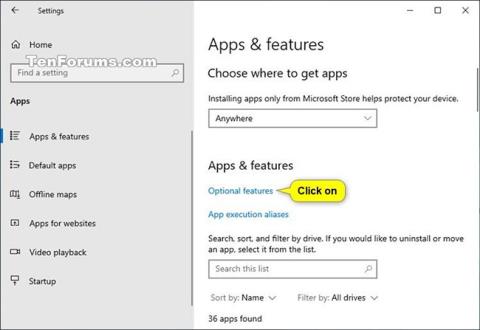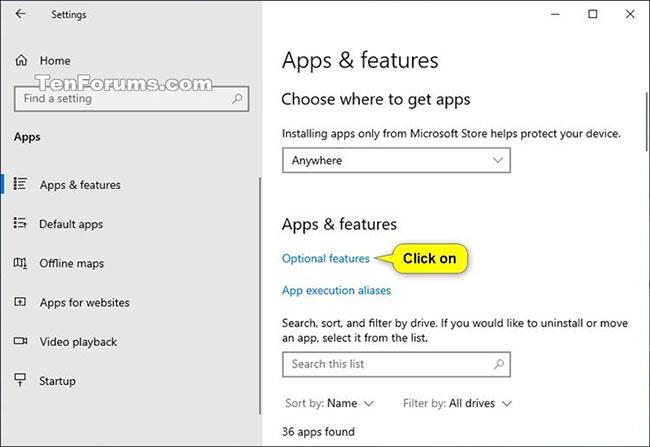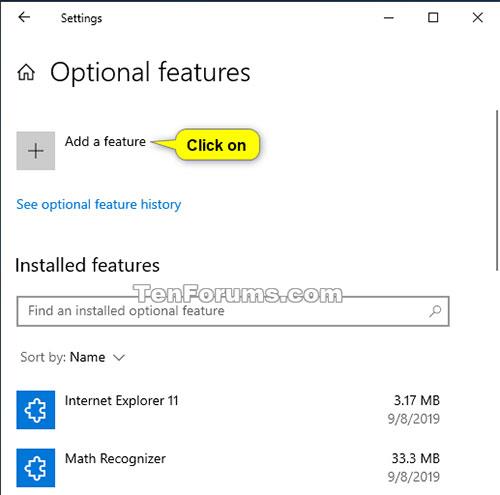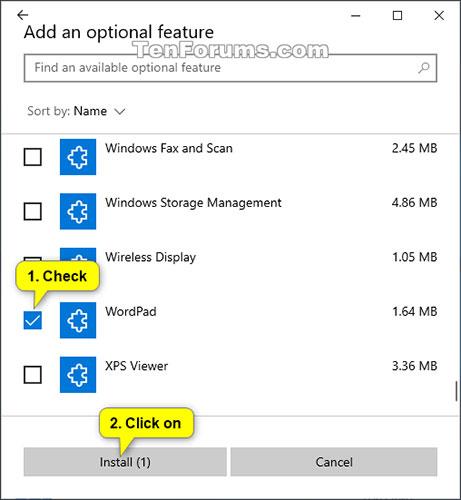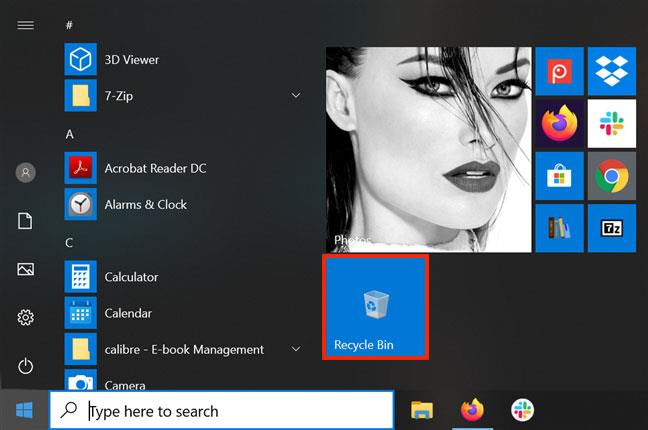A Microsoft WordPad egy egyszerű formázott szövegszerkesztő, amely először a Microsoft Windows 95-höz került, és azóta is megjelenik a Windows összes későbbi verziójában. Fejlettebb, mint a Microsoft Notepad, de egyszerűbb, mint a Microsoft Word.
A Windows 10 build 18980-tól kezdve a Microsoft a WordPad-et opcionális szolgáltatássá alakította át, így a felhasználóknak lehetőségük van eltávolítani vagy újratelepíteni, hogy lemezterületet takaríthassanak meg.
Ez az útmutató bemutatja, hogyan telepítheti vagy távolíthatja el a klasszikus WordPad (write.exe) alkalmazást minden felhasználó számára Windows 10 rendszerben.
Telepítse vagy távolítsa el a Microsoft WordPad alkalmazást az Opcionális szolgáltatásokban
1. Nyissa meg a Beállításokat , és kattintson az Alkalmazások ikonra.
2. Kattintson az Alkalmazások és funkciók elemre a bal oldalon, majd kattintson az Opcionális szolgáltatások hivatkozásra a jobb oldalon.
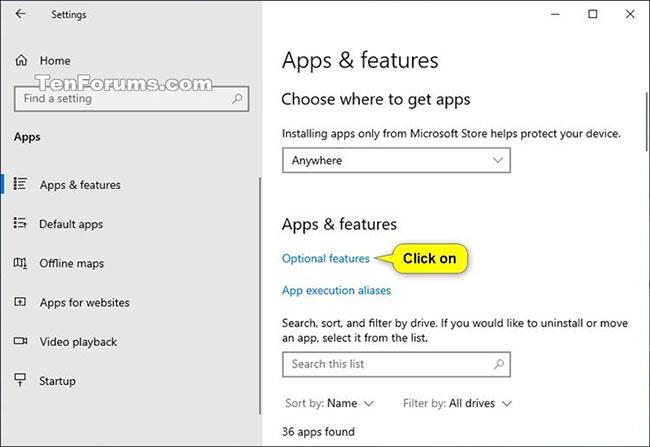
Kattintson a bal oldalon található Alkalmazások és funkciók elemre
3. Hajtsa végre az alábbi 4. lépést (telepítés) vagy 5. lépést (eltávolítás) ahhoz, hogy mit szeretne tenni.
4. A Microsoft WordPad telepítése:
A) Kattintson a Szolgáltatás hozzáadása elemre .
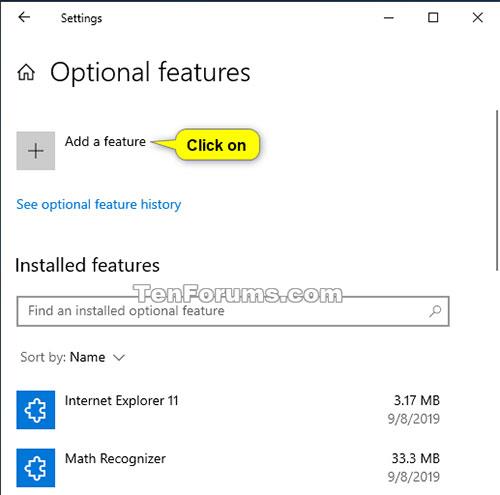
Kattintson a Terület hozzáadása elemre
B) Görgessen le, válassza ki a WordPad elemet , kattintson a Telepítés gombra , és folytassa az alábbi 6. lépéssel.
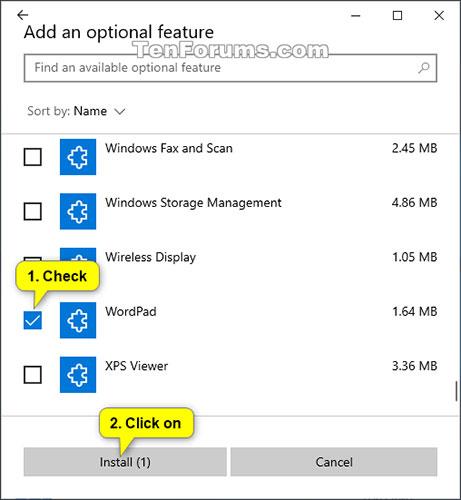
Kattintson a Telepítés gombra
5. Távolítsa el a Microsoft WordPad programot:
Görgessen le, kattintson a WordPad elemre a Telepített szolgáltatások alatt , koppintson az Eltávolítás gombra , és folytassa az alábbi 6. lépéssel.
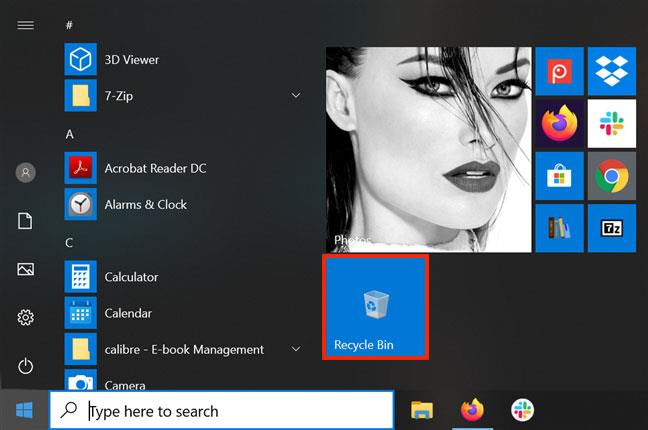
Kattintson a WordPad elemre a Telepített szolgáltatások alatt, majd válassza az Eltávolítás lehetőséget
6. Most bezárhatja a Beállításokat , ha akarja.
A Microsoft WordPad telepítése/eltávolítása a parancssorban
Megjegyzés : Ennek az opciónak a végrehajtásához rendszergazdai jogokkal kell bejelentkeznie.
1. Nyissa meg a Parancssort rendszergazdai jogokkal .
2. Hajtsa végre az alábbi 3. lépést (telepítés) vagy 4. lépést (eltávolítás) attól függően, hogy mit szeretne tenni.
3. A Microsoft WordPad telepítéséhez másolja ki és illessze be az alábbi parancsot a Parancssorba , nyomja meg az Enter billentyűt , és folytassa az alábbi 5. lépéssel.
DISM /Online /Add-Capability /CapabilityName:Microsoft.Windows.WordPad~~~~0.0.1.0
4. A Microsoft WordPad eltávolításához másolja ki és illessze be az alábbi parancsot a Parancssorba, nyomja meg az Enter billentyűt , és folytassa az alábbi 5. lépéssel.
DISM /Online /Add-Capability /CapabilityName:Microsoft.Windows.WordPad~~~~0.0.1.0
5. Most bezárhatja a Parancssort , ha akarja.
Többet látni: